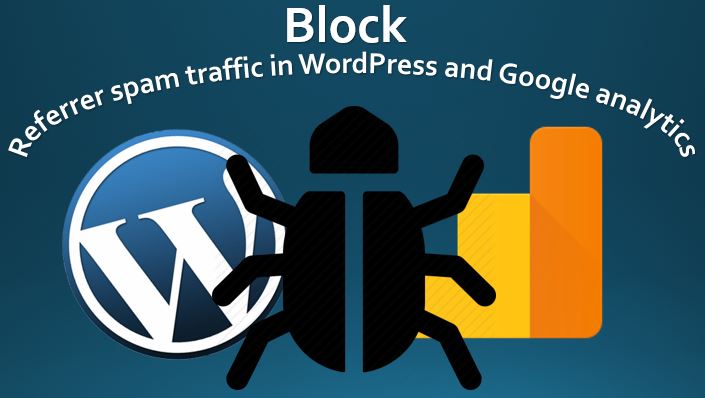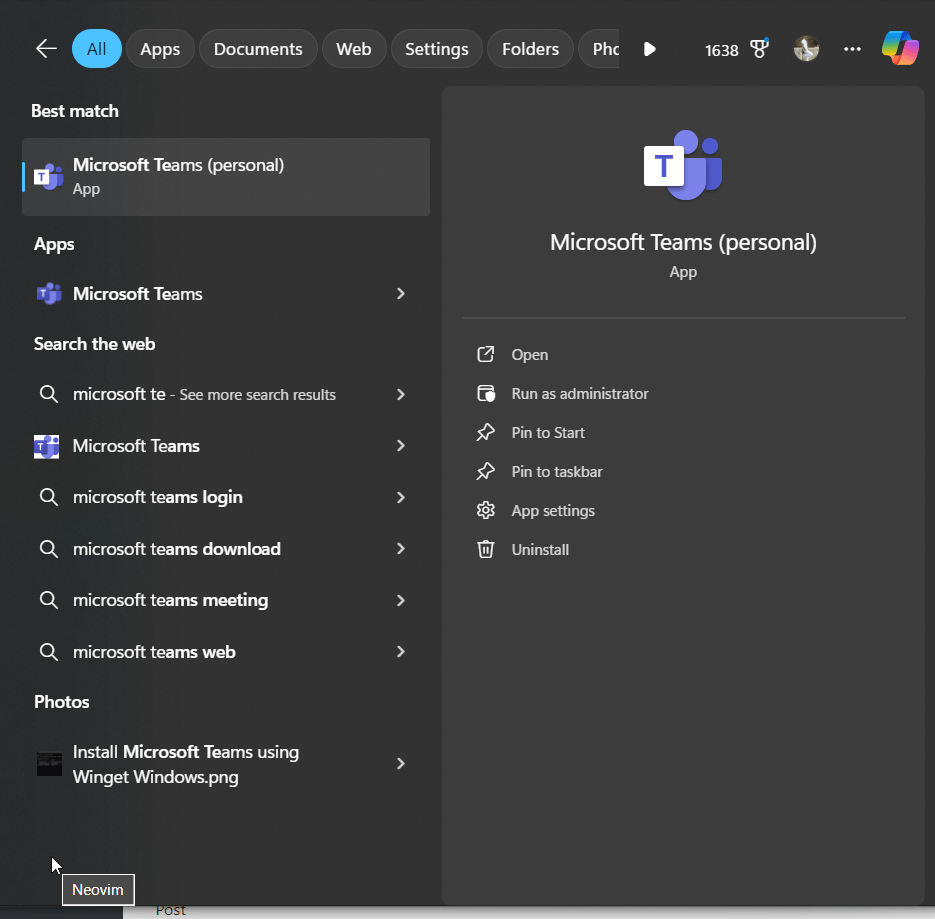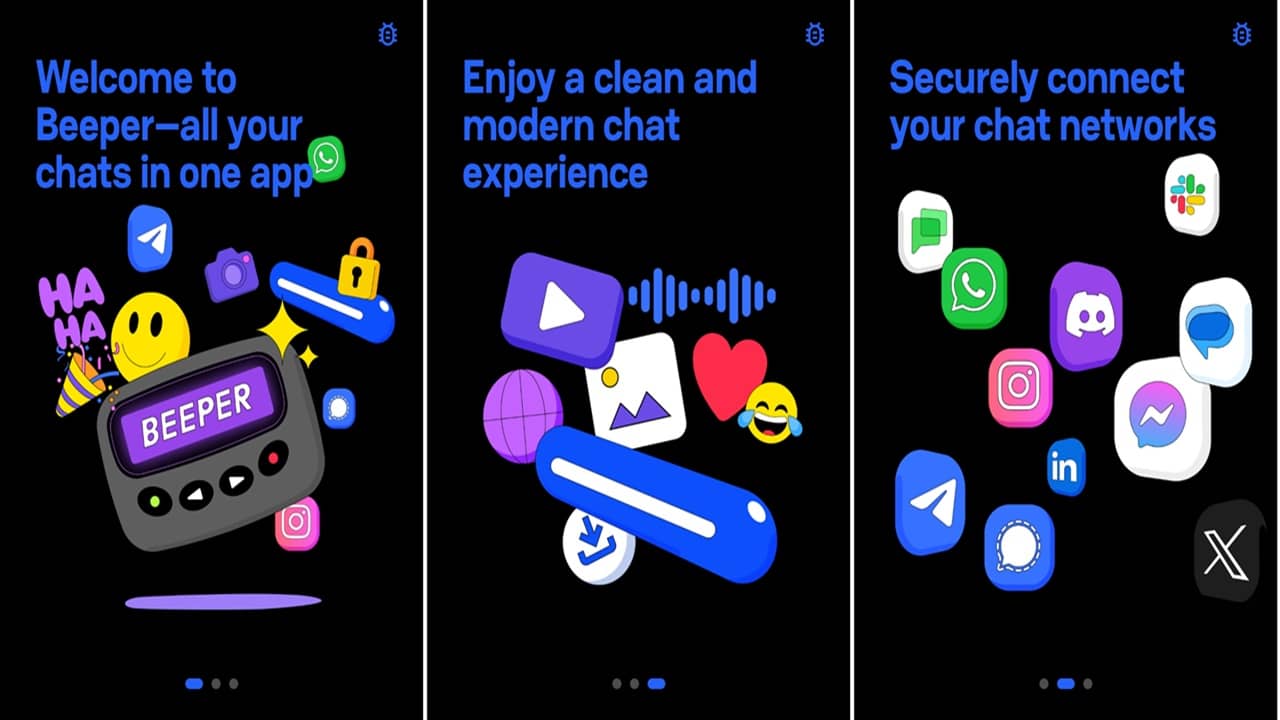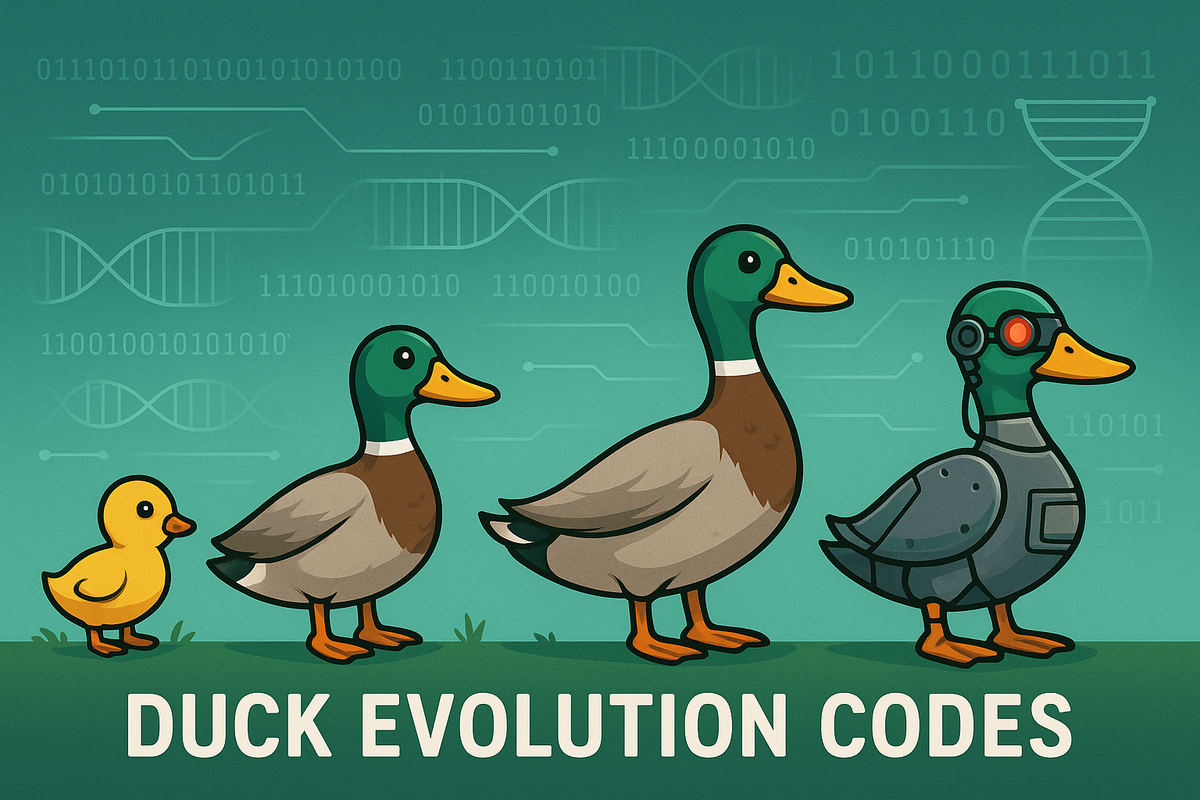Moderní telefony Samsung přicházejí s řadou nových funkcí a jednou z nejužitečnějších funkcí, které můžete na moderním telefonu Samsung získat, je funkce Bixby Routines. S pomocí Bixby Routines můžete na svém telefonu Samsung automatizovat řadu užitečných úkolů, které mohou zahrnovat vše od přepnutí smartphonu do tichého režimu v určitou denní dobu až po vypnutí Wi-Fi, když se dostanete do kanceláře. Pomocí funkce Bixby Routines na moderních telefonech Samsung můžete také automatizovat několik dalších úkolů.
Začít a provozovat rutiny Bixby je velmi jednoduché a v tomto tutoriálu budu hovořit o tom, jak můžete dnes nastavit několik nejužitečnějších rutin. Můžete také na nějakou dobu vypnout konkrétní rutiny nebo úkoly, a to jediným klepnutím, což je také něco, co možná budete muset čas od času udělat, a o tom zde dnes také budu mluvit. Bixby Routines je skvělý způsob, jak automatizovat určité úkoly na smartphonu Samsung, na které čas od času často zapomínáte, jako je nastavení telefonu na vibrace nebo tichý režim při usínání a mnoho dalších. V podstatě budu hovořit o tom, jak můžete začít s rutinami Bixby a jak je ovládat, a poté následovat několik dalších výukových programů, které se vám mohou hodit.
Takže bez dalšího zdržování začněme tím, jak můžete začít s Bixby Routines na vašem telefonu Samsung.
Začínáme s rutinami Bixby
Krok 1:OTEVŘENO'Nastavení'na vašem telefonu Samsung a na kartě „Pokročilé funkce'.
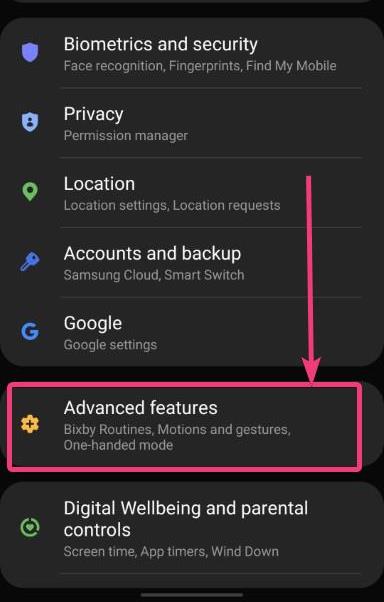
Krok 2:Nyní klepněte na 'Rutiny Bixby"abych s tím mohl začít." Případně můžete také dlouze klepnout na ikonu Bixby Routine v rychlých přepínačích.
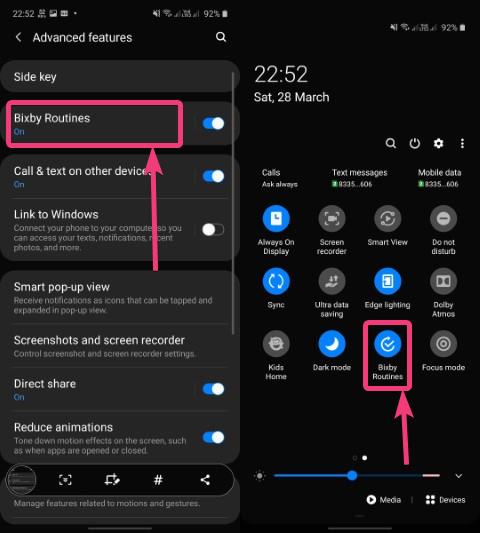
Krok 4:Zde budete muset povolit Bixby Routines klepnutím na 'Zapnout'. Můžete jej také povolit později.
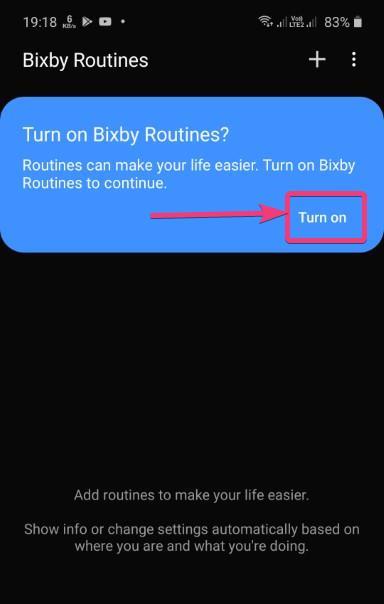
Krok 5:Můžete najít dvě záložky, a to 'Moje rutiny', a'Objevit'. Pod'Objevit', můžete najít řadu rutin, které jsou předem nakonfigurovány. K dokončení těchto předkonfigurovaných rutin však budete muset nastavit čas a zadat další podrobnosti. Vzhledem k tomu, že tyto možnosti jsou předem nakonfigurovány, nezacházím hluboko do těchto nastavení. Pod 'Moje rutiny', klepněte na '+ikona '.
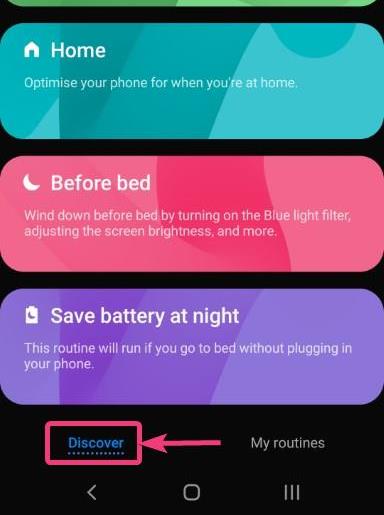
Zde vytvořím rutinu, která automaticky povolí režim vibrací ve zvolenou dobu a v jinou dobu se automaticky vypne. Rutina, kterou chcete vytvořit, se může lišit, ale způsob, jakým to budete muset udělat, se příliš lišit nebude.
Krok 6:Nyní budete muset nastavit spouštěč pro rutinu. Pokud máte trochu zkušeností s kódováním, je to jako 'If & Else'algoritmus, kde'Li'je spouštěčem. Stačí klepnout na '+znovu tlačítko '.
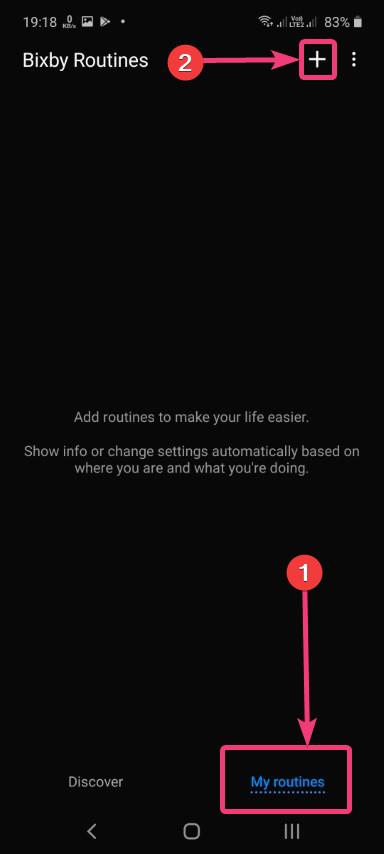
Krok 7:Zde budete muset zvolit podmínku. Spoušť můžete nastavit v závislosti na konkrétním čase, místě, kdy jsou sluchátka připojena nebo odpojena, nabití baterie, na otevření aplikace, na příchozí hovor a další možnosti. Protože chci povolit režim vibrací v určitou denní dobu a deaktivovat jej v jinou dobu, spouštěčem zde bude čas. Stačí klepnout na'Čas'.
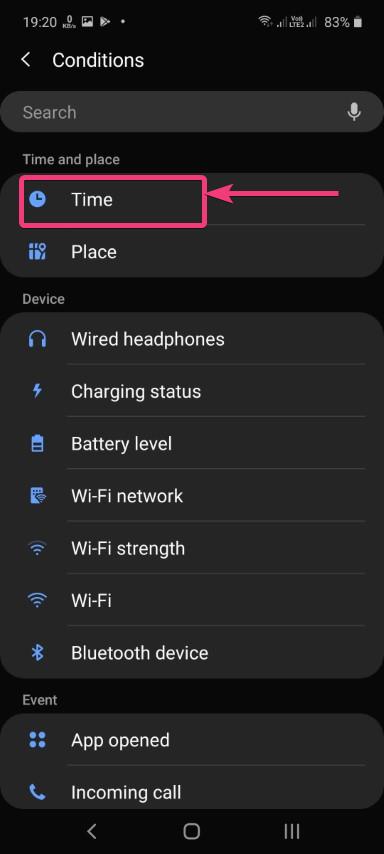
Krok 8:Nyní pod'Start', nastavte čas, kdy chcete nastavit telefon do režimu vibrací, nebo čas, kdy chcete nastavit spoušť. Navíc, protože to bude spouštěč založený na čase, můžete si také vybrat dny, ve kterých chcete rutinu povolit.
Krok 9:V dalším kroku klepněte na'Konec'a vyberte čas, kdy chcete ukončit konkrétní nastavenou úlohu. Nakonec klepněte na'Hotovo'.
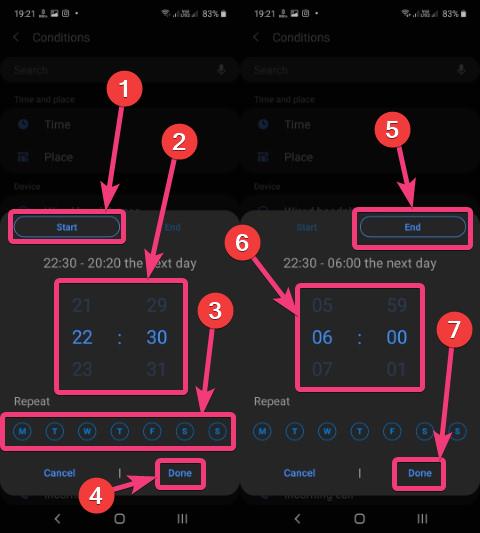
Krok 10:Klepněte na'Další'vybrat úkol, který je třeba provést. Po 'If & ElseAlgoritmus analogie, zde budete muset vybrat'Jiný'část.
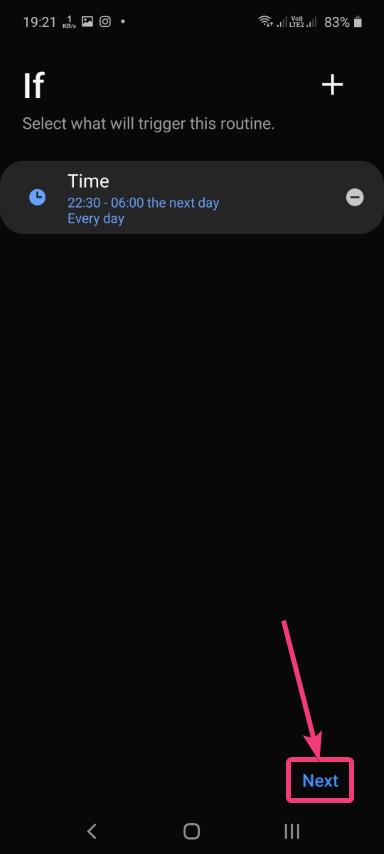
Krok 11:Klepněte na '+' vyberte úkol, který je třeba provést, v závislosti na čase nebo zvoleném spouštěči.
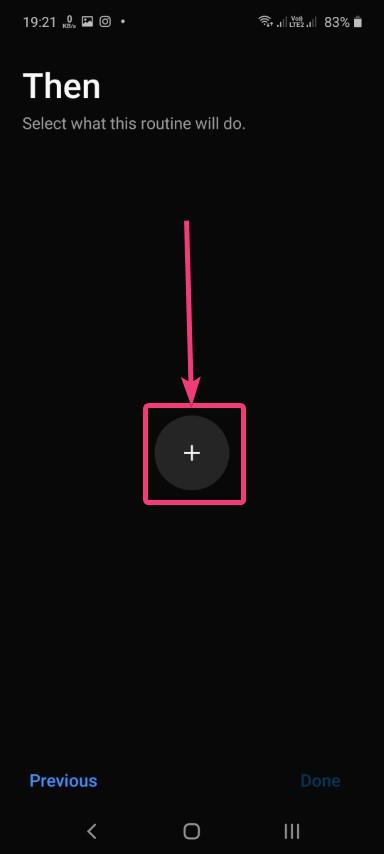
Krok 12:Protože chci ve zvoleném čase nastavit sluchátko do vibračního režimu, budu muset klepnout na 'Zvukový režim“ a poté vyberte režim zvuku. Nakonec klepněte na'Hotovo'.
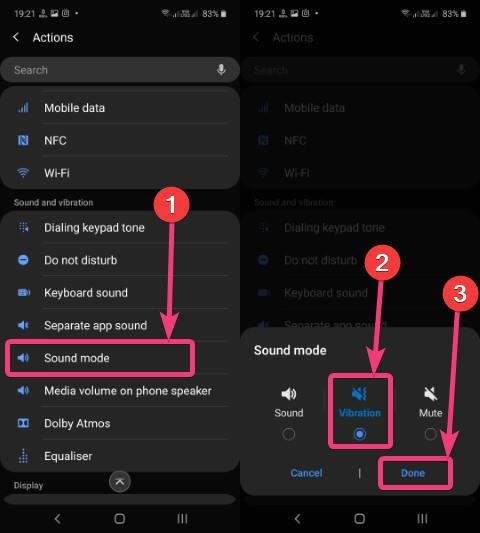
Krok 13:Nyní je čas konečně přiřadit rutině název. Stačí zadat jméno a klepnout na'Hotovo'.
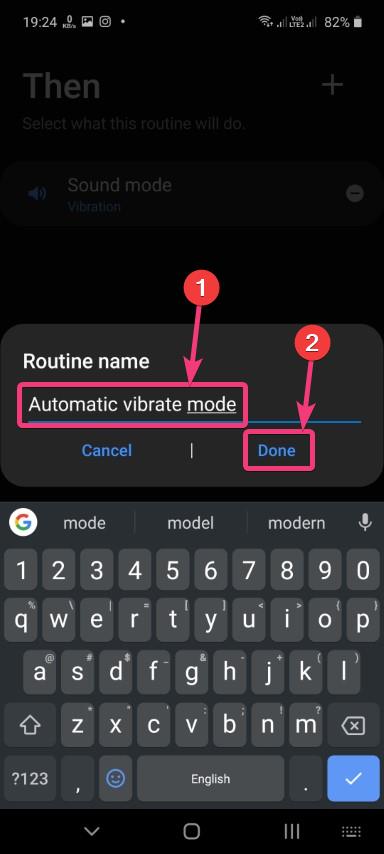
Krok 14:Můžete najít nové a za nimi další rutiny, které jste nyní přidali.
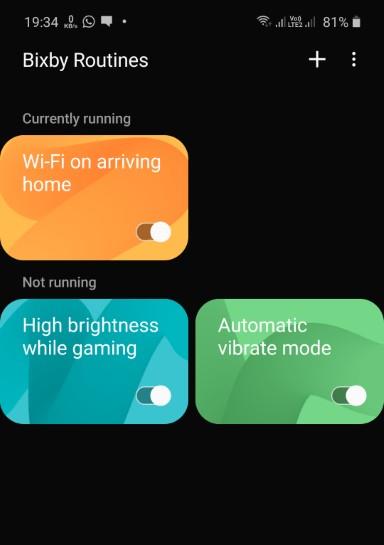
Můžete jednotlivě deaktivovat určité rutiny v určité dny nebo v určitou dobu roku nebo dne klepnutím na přepínač odpovídající každé jednotlivé rutině.
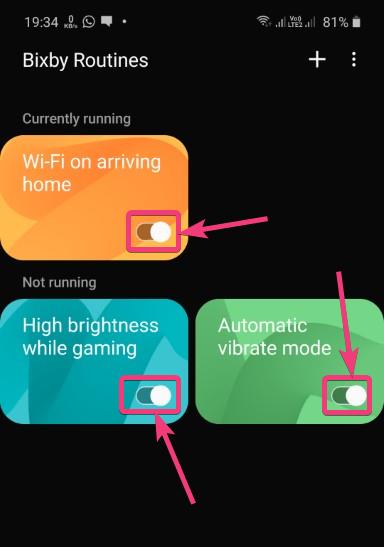
Kromě toho můžete také přidat více než jednu akci pro každý jednotlivý trigger, což znamená, že můžete nakonfigurovat své sluchátko tak, aby provedlo více než 1 úkol, když hodiny dosáhnou určitého času nebo když je nastaven spouštěcí bod. Takže kromě nastavení sluchátka do vibračního režimu mohu také nakonfigurovat sluchátko Samsung tak, aby automaticky povolilo noční režim v mnou nastavenou dobu nebo povolilo „Nerušit'. Stačí klepnout na '+' tlačítko v 'Pak' pro přidání dalších akcí pro vybraný spouštěč.
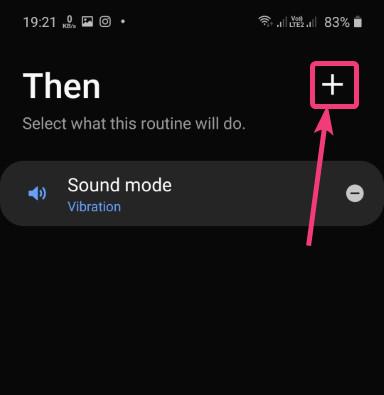
Pokud však nechcete používat žádnou z rutin vůbec a chcete odstranit jednu nebo více rutin, dlouze klepněte na jednu z rutin a poté vyberte rutiny, které chcete odstranit. Nyní klepnutím na ikonu smazat vybrané rutiny ihned smažete.
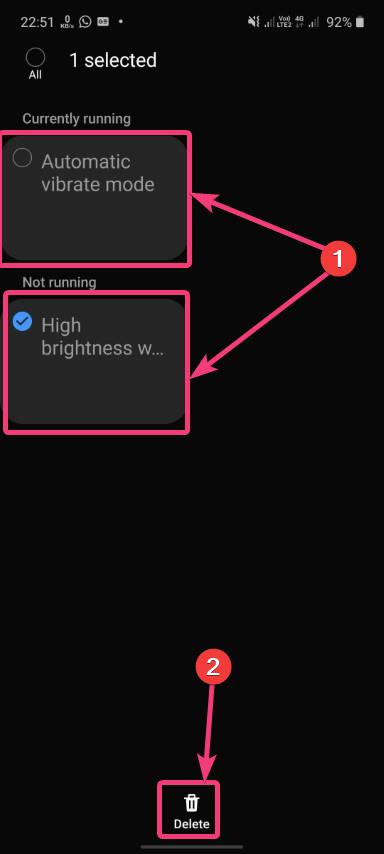
Bixby Routines je podobná aplikaci Automate pro Android, ale s omezenými funkcemi. Bixby Rutiny mohou být užitečné pro většinu uživatelů, kteří hledají omezenou sadu funkcí. Míč je tedy na vaší straně, pokud jde o rutiny Bixby. Ve skutečnosti existuje řada možností, pokud víte, jak správně používat rutiny Bixby
Takže to bylo vše o tom, jak co nejlépe využít rutiny Bixby na svém novém telefonu Samsung. Máte nějaké dotazy? Neváhejte a okomentujte totéž níže.